Firefox скинути всі налаштування. Скидання налаштувань в браузері FireFox
Будь-яке програмне забезпечення має таку властивість, як періодично видавати збій. Навіть ідеально налагоджене і ретельно протестоване додаток рано чи пізно може видати повідомлення про помилку і закритися. Іноді це виникає в результаті неполадок в самій операційній системі, А іноді - через дії користувача. Наприклад, внісши некоректні дані в налаштування, він може не зуміти підключитися до інтернету і зробити запит з віддалених серверів.
Якою б не була помилка, завжди хочеться знайти спосіб її усунення. У тому випадку, якщо ви внесли зміни в налаштування браузера, після чого продовжувати нормальну роботу в ньому стало неможливо, у вас є можливість до стану за замовчуванням, при цьому зберігши більшу частину своїх даних, таких як закладки і паролі.
відкриття меню
Функція анулювання всіх змін і повернення браузера до первісного стану є частиною самої програми, і не вимагає наявності спеціального програмного забезпечення. Для початку потрібно відкрити сторінку FireFox, На якій зібрана різноманітна інформація для вирішення технічних проблем. Знайти її можна в такий спосіб:
- Запустити браузер.
- Відкрити меню оглядача за допомогою кнопки в правому верхньому куті вікна.
- У випадаючому меню клацнути по іконці з зображенням знаку питання.
- Вибрати в списку пункт «Інформація для вирішення проблем».
Скріншот нижче покаже, як знайти сторінку, в якій можна скинути настройки Mozilla FireFox: ![]()
Порада! Потрапити на шукану сторінку можна трохи іншим способом. Можна просто написати в адресному рядку браузера команду «about: support» (без лапок) і натиснути клавішу «Enter». даний спосіб підійде для тих, хто звик керувати програмним забезпеченням виключно за допомогою клавіатури.
Скидання налаштувань
Тепер - фінішна пряма. Тут нам залишиться тільки запустити механізм скидання налаштувань і дочекатися завершення процедури, яка може зайняти деякий час, в залежності від кількості встановлених доповнень та інших факторів. Щоб в firefox скинути настройки, потрібно лише натиснути на кнопку «Очистити FireFox»: 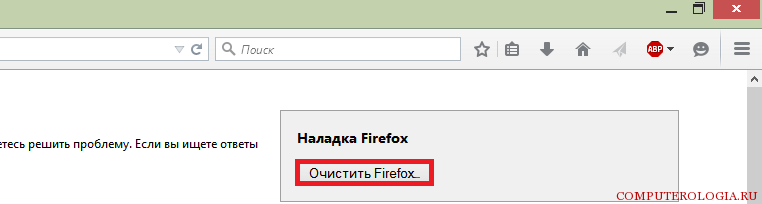
Після натискання на кнопку, буде потрібно підтвердити виконання операції: 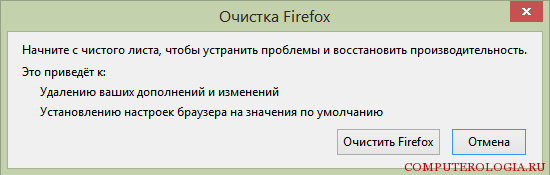
Браузер закриється і відновиться через деякий час, скинувши всі налаштування в той же стан, яке було після найпершої установки. Після запуску відбудеться перевірка того, чи є FireFox браузером за замовчуванням, а також з'явиться повідомлення з додатковими відомостями і способах вирішення виниклої у вас проблеми.
Тепер ви знаєте, як скинути налаштування в Мозіль і що для цього потрібно зробити. І маленька порада як завершення статті: вносячи будь-які зміни в налаштування, запам'ятовуйте, які параметри були встановлені до цього, і відразу ж перевіряйте працездатність браузера. Це єдиний спосіб відразу ж відстежити виникнення проблеми та вжити заходів щодо її усунення.
Починаючи з версії 13, в браузер вбудована нова функція - "Скинути Firefox".
Ця опція дозволяє встановити всі настройки Firefox в налаштування за замовчуванням, при цьому зберігаються, точніше імпортуються
всі Ваші куки, журнал відвідувань, журнал збережених форм, збережені паролі і закладки в новий профіль, який і стає Вашим профілем за замовчуванням.
Старий профіль залишається в незмінному вигляді,
далі Ви можете його експлуатувати або фізично видалити ( управління через менеджер профілю див. рис 5).
Природно, додаткова опція в браузері для скидання налаштувань, прискорює процес відновлення шляхом створення "чистого" профілю з попередньо встановленими паролями, закладками, куки і журналами, Які за бажанням надалі можна і видалити.
Деякі відмінності нової функції від стандартного скидання налаштувань
Скидання налаштувань браузера попередніх версій (Нижче 13) і поточних (від 13 і вище) здійснюється за допомогою запуску браузера в безпечному режимі
Є ще одна відмінність - створюючи новий профіль, Ви самі даєте назву створеному профілем, А скориставшись новою опцією - " скинути Firefox", Браузер автоматично генерує назву з префіксом:
default-xxxxxxxxxxxx
Надалі, за допомогою менеджера профілю, можна перейменувати його в будь-який зрозуміле для Вас назву.
Функція - Скидання Firefox.
Для скидання налаштувань Firefox, Зі збереженням особистих даних, Вам необхідно перейти в панелі меню: " Довідка" - "Інформація для вирішення проблем"Або в рядку адреси набрати і перейти на сторінку:
Рис 1. Сторінка браузера - "Інформація для вирішення проблем"
Дивимося на цій сторінці текстовий блок - " Скидання Firefox в його початковий стан"І тиснемо кнопку" скинути Firefox"
Ви можете спокійно потренуватися з цією кнопкою безболісно для себе, тому що будуть створені абсолютно нові профілі, а Ваш старий профіль, залишиться незмінним.
Після натискання " скинути Firefox". З'явиться вікно для підтвердження операції:
Рис 2. Вікно "Скидання Firefox" для підтвердження.

Якщо все в порядку, з'явиться інформаційне вікно про успішний імпорт кук, історія перегляду, журналу форм, паролів і закладок
Рис 3. "Майстер імпорту".

кнопка " Готово"Закриває вікно майстра імпорту.
Тепер, якщо зайти меню - " Інструменти" - "налаштування", То можна переконатися, що всі параметри Firefox встановлені за замовчуванням.
Рис 4. Вікно налаштувань для веб-браузера.
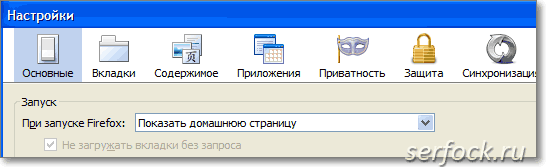
Для управління створеними профілями, запустіть менеджер профілю.
На рис 5 показані два профілі:
- test-bl- початковий профіль з якого будуть імпортовані особисті дані.
- default-1341712160015 - профіль сформований браузером при використанні опції " скинути Firefox".
Рис 5. Вікно налаштувань.
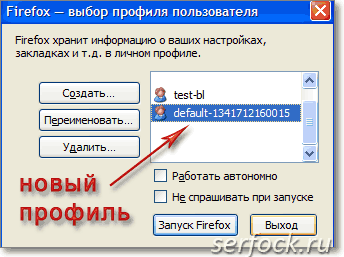
функція " скинути Firefox", Створює профіль і імпортує дані з активного, в даний момент поточного профілю, в новий, тому перед виконанням даної операції виберете, якщо у Вас кілька профілів, необхідний і зробіть скидання налаштувань.
Згодом в Firefox можуть з'явитися такі проблеми, як повільна робота, падіння, небажані панелі інструментів і багато іншого. Пошук причин і рішення цих проблем може бути складним, трудомістким і вимагати великої кількості часу. Функція Скидання Firefox може вирішити багато проблем шляхом скидання налаштувань Firefox на налаштування за замовчуванням, зберігши при цьому важливу для вас інформацію.
Що робить функція скидання?
Всі ваші персональні дані і настройки Firefox зберігаються у вашій папці профілю. Функція скидання працює шляхом створення для вас новою папки профілю і збереження найбільш важливих для вас даних:
Firefox спробує зберегти такі дані:
Закладки
Історію веб-серфінгу
паролі
кукі
Інформацію для автозаповнення веб-форм
Персональний словник
Наступні функції і параметри будуть відновлені за замовчуванням або видалені:
Розширення і теми: Хоча вони можуть бути дуже корисні, деякі розширення і теми можуть викликати проблеми. Якщо вам потрібно перевстановити важливі розширення, прочитайте статтю Налаштування Firefox за допомогою доповнень.
Відкриті вкладки, вікна та групи вкладок: В процесі скидання будуть закриті всі відкриті веб-сайти. Так як ваші закладки та журнал відвіданих сторінок будуть збережені, ви зможете легко повернутися до ваших улюблених сайтів. Для отримання додаткової інформації прочитайте статті Де я можу знайти мої закладки? і автозаповнення панелі адреси. Крім того, так як ваші куки будуть збережені, ви не будете разрегістріровани на веб-сайтах, на яких ви були зареєстровані до скидання.
Індивідуальні настройки сайтів, пошукові системи, особистий словник перевірки орфографії, журнал завантажень, сховище DOM, параметри сертифікатів безпеки, параметри пристроїв захисту, дії при завантаженні, MIME-типи плагінів, налаштування панелей і призначені для користувача стилі теж не будуть збережені. Для отримання про них додаткової інформації прочитайте статтю Профілі - Де Firefox зберігає ваші закладки, паролі та інші призначені для користувача дані.
Примітка:Після завершення процесу скидання, інформація з вашого старого профілю Firefox буде розміщена на вашому робочому столі в папці під назвою "Старі дані Firefox". Якщо скидання не виправив вашу проблему, ви можете відновити частину незбереженої інформації шляхом копіювання файлів в створений новий профіль. Для отримання інструкцій прочитайте статтю Копіювання файлів між папками профілю. Якщо ця папка вам більше не потрібна, вам слід видалити її, оскільки вона містить конфіденційну інформацію.
Як скинути настройки Firefox на налаштування за замовчуванням?
1. У верхній частині вікна Firefox натисніть на кнопку "Firefox", перейдіть в підменю "Довідка" та виберіть "Інформація для вирішення проблем". ![]()
2. Натисніть на кнопку "Скинути Firefox" в правому верхньому кутку сторінки "Інформація для вирішення проблем". 
3. Щоб продовжити, у вікні підтвердження натисніть на кнопку "Скинути Firefox".
4. Firefox буде закритий і скинутий. По завершенні скидання у вікні буде перерахована імпортована інформація. Натисніть на кнопку "Готово" і Firefox буде відкритий.
Скидання налаштувань Mozilla Firefox усуває помилки, які виникли в роботі браузера. Виконати відновлення заводські налаштування можна двома способами: очистивши Firefox за допомогою спеціальної кнопки на сторінці підтримки або видаливши файл, в якому зберігаються настройки.
очищення браузера
Найпростіший спосіб повернути в оглядач Mozilla параметри, які були встановлені за замовчуванням - використовувати кнопку скидання на сторінці підтримки. При очищенні видаляються настройки, розширення і теми; закладки, збережені паролі, куки, відкриті вкладки, відомості для автозаповнення веб-форм на різних сайтах залишаться недоторканими.
Спробуйте перезапустити оглядач в безпечному режимі, при якому відключені всі доповнення. Якщо в безпечному режимі помилки в роботі зберігаються, то поверніться знову на сторінку підтримки і відновите параметри, які були встановлені в Mozilla Firefox за замовчуванням, натиснувши кнопку «Очистити». У вікні підтвердіть намір натиснувши «Очистити Firefox».
Після скидання на робочому столі з'явиться каталог «Старі дані», в якому ви знайдете файли профілю.
При необхідності можна їх відновити, закинувши назад в директорію веб-оглядача.
Видалення файлу з настройками
Якщо у вас немає ніяких претензій до роботи розширень, і ви не хочете втрачати встановлені теми, То використовуйте для скидання параметрів інший метод, який полягає у видаленні конфігураційного файлу.
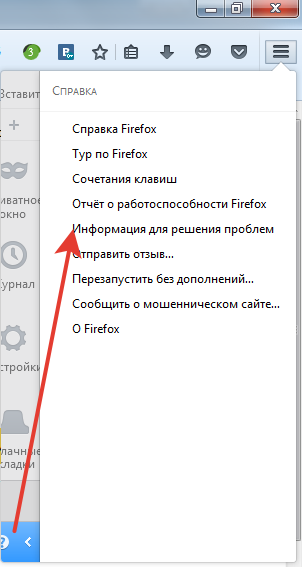
Щоб відновити настройки за замовчуванням, в каталозі користувача знайдіть і видаліть файл prefs.js. Можна обійтися без видалення: просто перейменуйте файл, додавши до його розширення слово «old» - prefs.jsOLD. Так ви збережете його резервну копію, Що дасть можливість при необхідності відновити настройки, загублені після скидання. 
Якщо в папці профілю є кілька даних з назвою prefs, видаліть або перейменуйте їх все. Після видалення даних з папки профілю запустіть браузер. Конфігураційний файл буде створений заново, в Firefox будуть встановлені параметри за замовчуванням.
